Opera Unite: Snadné sdílení souborů v praxi
Opera 10.10 přinesla novinku: integrovaný webový server Unite, díky kterému může prezentovat své dokumenty, obrázky a další soubory prakticky každý.
Opera Unite se představuje
Nejprve začněme troškou teorie a povězme si, co to vlastně Opera Unite je. Jedná se o technologii, jejímž cílem je umožnit uživateli sdílet data, jako jsou například dokumenty nebo fotografie, s ostatními. Součástí je také možnost komunikace skrze integrovaný chat, nebo vyvěšování oznámení formou „lístečků.“ Ke sdílení se využívá webový server, komunikující přes protokol HTTP, integrovaný v prohlížeči Opera od verze 10.10. Díky Unite již nebudete muset nahrávat soubory, které chcete poskytnout ostatním, na žádný server – vše obstará váš počítač skrze internetové připojení. Technologie je dostupná pod všemi podporovanými operačními systémy: tedy pod Windows, na Macintoshích i v Linuxu.
K tomu, abyste mohli Unite používat, potřebujete dvě základní věci: Operu s touto technologií a účet (stačí například, máte-li aktivovanou synchronizaci záložek Opera Link, nebo jste-li registrováni na My Opera). Pokud účet ještě nemáte, můžete si ho vytvořit při aktivaci Unite.
Nesporným pozitivem je fakt, že uživatelé, kterým chcete svá data poskytnout, nemusí mít nutně právě Operu. Vystačí s jakýmkoli současným webovým prohlížečem (během testů jsme zaznamenali problémy s prezentací jen v obstarožním Internet Exploreru šesté generace).
Samotný server běží fyzicky přímo na vašem PC a jeho funkčnost je tedy omezená pouze na dobu, kdy máte počítač zapnutý a běží na něm Opera se spuštěným Unite. Abyste nemuseli svým přátelům posílat přímo IP adresu k vašemu počítači, probíhá komunikace přes proxy servery Opery umístěné v Norsku. Vy tedy pouze zapnete Unite, na proxy serveru se zaznamená aktuální IP adresa vašeho počítače, zatímco koncový uživatel se připojuje vždy přes adresu ve tvaru http://cokolichcete.uzivatelskejmeno.operaunite.com/. Fyzicky tedy komunikuje s proxy serverem, který požadavky dále předává vašemu počítači.
V čem je Unite jiné a lepší?
Hlavní výhodou proti konkurenčním řešením je jednoduchost. Nemusíte nic složitě konfigurovat, ani se starat o způsob, jakým svá data prezentovat – vše obstarává integrovaný webový server, případně jeho volně stažitelné doplňky. Chcete například vystavit fotografie? Nemusíte pracně vytvářet HTML stránky s galerií, protože to za vás udělá modul Photo Sharing. Stejně jednoduše vystavíte svou hudební sbírku, přičemž návštěvník bude mít možnost buď stáhnout soubor v původním formátu k sobě na disk, nebo si ho poslechnout přes integrovaný přehrávač ve webovém prohlížeči. Jednodušší už prezentace dat opravdu být nemůže a například na webhostingu byste podobné funkčnosti dosahovali poměrně složitou cestou.
Proti P2P aplikacím se Unite liší především nezávislostí na platformě – klienti nemusí používat stejnou aplikaci, jako vy, aby se dostali k poskytovaným datům. Z jejich strany tedy odpadá nutnost cokoli instalovat či učit se ovládat další program, protože, jak již bylo řečeno, vystačí s obyčejným browserem, na který jsou zvyklí. Chybí také nejrůznější omezení ať už velikosti souborů, nebo celkového objemu prezentace. Co nasdílíte skrze Unite, to bude dostupné přes Internet a jediným limitem je velikost dostupných disků ve vašem počítači a samozřejmě parametry internetového připojení (v pokročilém nastavené je ale možné například omezit rychlost přenosu).
Instalace a konfigurace Opera Unite
- Spusťte Operu a v levém horním rohu klikněte na tlačítko pro zobrazení dalších panelů.
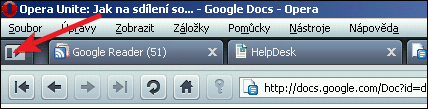
- Klikněte na tlačítko Unite (ve standardním nastavení Opery bude třetí shora).
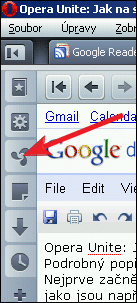
- Tím se vám otevře panel nástrojů Unite.
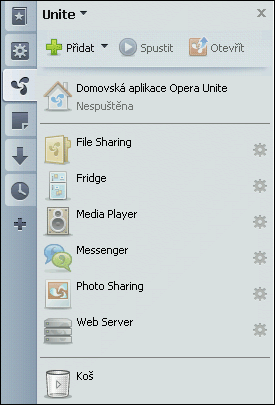
- Označte jedním kliknutím aplikaci, kterou chcete používat (například Photo Sharing pro sdílení fotografií) a v horní části panelu stiskněte tlačítko Spustit.
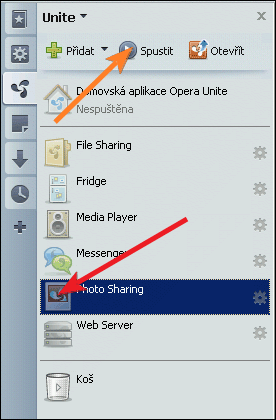
- Tím vyvoláte uvítací dialog, kde kliknete na Další.
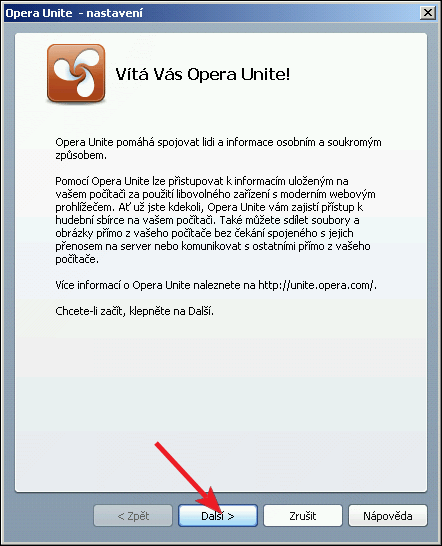
- Pokud nepoužíváte účet Opera Link pro synchronizaci, budete nejprve požádáni o zadání uživatelského jména a hesla. Uživatelské jméno nesmí obsahovat žádné speciální znaky, ani mezery a bude součástí adresy pro přístup k vašemu serveru.
- V následujícím kroku zadáváte jméno vašeho počítače, tedy adresu, přes kterou budou vámi sdílená data dostupná přes Internet (typicky např. http://home.uzivatelskejmeno.operaunite.com).
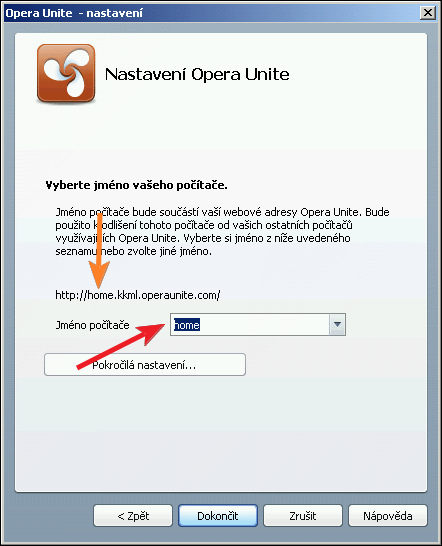
- Pod tlačítkem Pokročilá nastavení pak lze konfigurovat další parametry, jako je port, rychlost odesílání dat a zda, případně jak mají být vámi sdílená data viditelná.
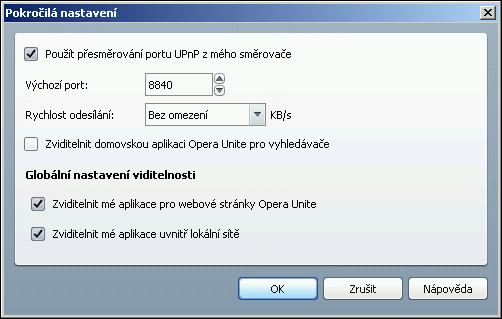
- Klikněte na Dokončit, čímž ukončíte proces konfigurace dané aplikace. Tímto způsobem pak můžete aktivovat všechny potřebné moduly, případně i přidávat další, jež nejsou v základní nabídce (přes tlačítko Přidat). V okamžiku vzniku tohoto článku bylo k dispozici 28 modulů pro nejrůznější funkce, jako je například Whiteboard-plocha, na níž může kreslit více uživatelů současně, File Inbox-pro nahrávání souborů na vaše PC, Stream media-streamování audia a videa a celá řada dalších.
- Nyní přichází nejdůležitější bod: budete vyzváni k zadání složky, kterou chcete zpřístupnit přes web. Tomuto úkonu věnujte maximální pozornost, protože složku, kterou takto vystavíte, uvidí všichni uživatelé. Pozor zejména na skutečnost, že vystavena bude nejen vybraná složka, ale i její podsložky!U některých modulů (např. chatu) tato volba pochopitelně odpadá.
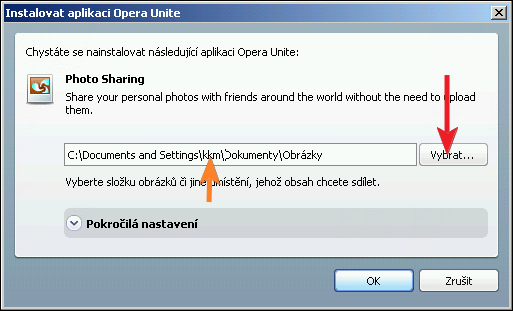
- Podobně lze Unite konfigurovat i přes ikonu v dolní liště prohlížeče, na kterou kliknete a zadáte Enable Opera Unite. Další proces je pak již obdobný výše uvedenému.
- Chcete-li provést další konfiguraci vybraného modulu, klikněte na něj v panelu Opera Unite pravým tlačítkem a v kontextovém menu zvolte Otevřít. Otevře se vám již klasická webová stránka s administrátorským přístupem, kde můžete například nastavit přístupové heslo, nebo zvolit veřejné a tedy všem dostupné zobrazování vámi sdílených dat. Možnosti nastavení se samozřejmě liší podle toho, se kterým modulem aktuálně pracujete.

- Svým přátelům pak jednoduše pošlete odkaz s adresou (případně i přístupové heslo), kterou jste zadali v bodě 7 tohoto návodu, kde na ně bude čekat jednoduchá webová prezentace se sekcemi podle toho, které moduly máte aktivní.
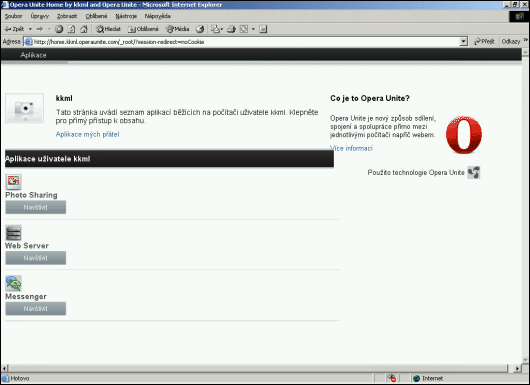
Firewall nebo router? Není problém!
Při testování jsme vyzkoušeli zprovoznění webového serveru Unite na počítači umístěném v síti za firewallem – nebyl to problém. Stejně tak ani v případě PC umístěného za routerem či pokud máte jen neveřejnou IP adresu. Počítejte ale s tím, že možná bude nutné otevřít a případně přesměrovat port 8840, přes který ve výchozím nastavení probíhá komunikace. V našem testu ale například router v cestě nebyl překážkou a nemuseli jsme na něm nic otevírat, přesměrovávat ani jinak nastavovat – vše fungovalo hned na 100%.
Resumé
Opera Unite spolupracuje s My Opera, díky čemuž umožňuje propojení s přáteli. Máte-li v My Opera někoho označeného jako přítele, můžete sledovat jím sdílené aplikace Unite. Dá se tedy říci, že Unite má i jisté rysy sociální sítě. Podpora sociálních sítí se projevuje i implementovanou možností rychlého odeslání odkazu na sdílené soubory přes služby jako je Facebook, Twitter a Delicious.
Celkově vzato je Unite zajímavá technologie sdílení dat, která byla očividně cílena na laické uživatele. Jistě si najde své příznivce, otázkou ale je, zda je to natolik zásadní konkurenční výhoda, aby zahýbala s trhem prohlížečů (můj soukromý názor je, že není). Každopádně pokud chcete někomu poskytnout přístup k většímu objemu dat, jež nelze odeslat e-mailem, nebo se třeba jen pochlubit fotografiemi z dovolené během chatování, může být tato novinka užitečným pomocníkem. Bohužel její přístupnost je omezená na zapnutý počítač a spuštěný prohlížeč s Unite, což může být pro někoho omezujícím faktorem.
Operu 10.10 s integrovanou technologií Unite můžete stahovat z oficiálních stránek.
Mohlo by vás také zajímat
-

Regulace digitálních služeb: Co přináší nové nařízení DSA?
20. února 2024 -

Jaký monitor je nejlepší k novému Macu Mini?
25. listopadu 2024 -

Jak vybrat doménu: Co je dobré vědět?
2. září 2024 -

Globální výpadek IT systémů: Může za to jediná aktualizace
19. července 2024
Nejnovější
-

Jak vytvořit web zdarma?
5. srpna 2025 -

10 nejčastějších chyb při tvorbě webu na WordPressu
28. července 2025 -

Co je to neuronová síť
21. července 2025 -

Elektronický podpis – má dnes ještě uplatnění?
16. července 2025




cRAZ
Led 14, 2010 v 0:48to je zaujimave.. este je len 13. a clanok uz ma datum 14. ;)
Miroslav Kucera
Led 14, 2010 v 9:10cRAZ – to nechapu ;-) Clanek vysel 5 minut po pulnoci, a vy jste svuj prispevek napsal v 00:48:49…
Karel Kilián
Led 14, 2010 v 9:47Je to sice zajímavé, ale RSS čtečka mi článek také ukázala 15 minut před půlnocí…. Když jsem se sem podíval, opravdu už byl vystavený.
Tipuji buď na špatný systémový čas na serveru, nebo na nějaké problémy s časovou zónou?
Miroslav Kučera
Led 14, 2010 v 10:26Podivne podivne :-) Proverim :-) … (za 3 minuty) Máte pravdu, opraveno :-)